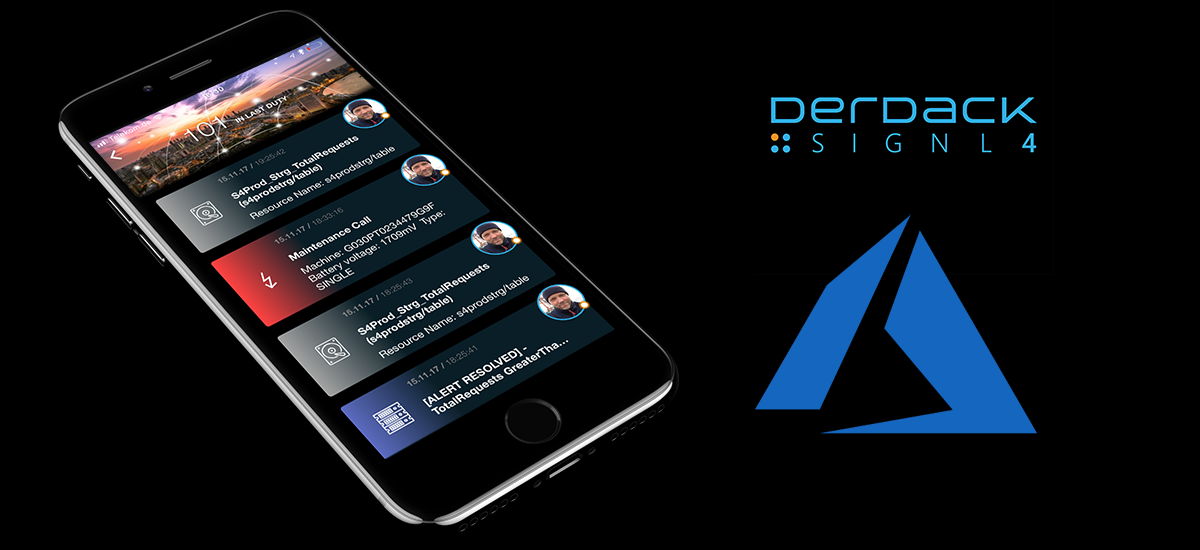In diesem Artikel wird beschrieben, wie SIGNL4 als App für AD-Nutzer (Marketplace-Link) generell freigegeben werden kann. Das ist wichtig, wenn du die Verwendung von SIGNL4 in deinem Unternehmen mit vorhandenen Nutzerkonten aus dem Azure AD realisieren willst.
Ausgangssituation
Die Nutzung von SIGNL4 über die bestehenden Nutzerkonten in deinem Azure-AD hat viele Vorteile hinsichtlich von Kontrolle und Sicherheit. Ein Beispiel wäre die Möglichkeit, jede Multi-Factor-Authentifizierung (MFA) mit SIGNL4 zu verwenden, die Sie in AAD haben. Damit sich deine Nutzer jedoch bei SIGNL4 mit ihrem bestehenden Azure-AD Konto anmelden können, muss die SIGNL4 App in deinem Azure AD in den meisten Fällen zunächst erst freigeschaltet werden. Anderenfalls darf sie nicht auf die Daten eines Nutzers in Azure AD zugreifen. Dies ist nur dann nicht der Fall, wenn du in Azure-AD eingestellt hast, dass deine Nutzer generell selbst beliebigen Apps Zugriff auf ihre Daten im Azure AD gewähren dürfen.
Im Unternehmensbereich ist dieses Setup wie zuvor beschrieben jedoch eher unüblich und die App-Registrierungen sind für die Nutzer deaktiviert. In dem Fall muss ein Administrator die gewünschte App erst freigeben. Anderenfalls sehen die Nutzer bei einem Anmeldeversuch in einer App, die nicht freigegeben ist, diese Meldung (englische Variante).
SIGNL4 in Azure AD als Unternehmensanwendung freischalten
Wenn Nutzer also Apps nicht generell selbst durch einen ersten Login freischalten können, befolge als Azure-AD Administrator die nachfolgenden Schritte um SIGNL4 als autorisierte Unternehmensanwendung im Azure-AD freizuschalten:
- Klicke im Azure Portal auf “Azure Active Directory” und im nachfolgenden Menü auf Unternehmensanwendungen. Klicke anschließend auf den Knopf “Neue Anwendung”
- In der darauffolgenden Seite in der Katalogsuchbox einfach SIGNL4 eingeben, danach auf das Suchergebnis klicken und anschließend auf “Hinzufügen” (im Screenshot ist der Knopf nicht unterlegt, da die App schon einmal hinzugefügt wurde).
- Nachdem die App hinzugefügt wurde, wird sie in der Liste der Unternehmensanwendungen angezeigt. Klicke nun auf die App um ihre Konfigurationsdetails zu öffnen.
- Klicke nun im linken Menü auf “Berechtigungen”. Auf dieser Seite lässt sich festlegen, welche Nutzer die App für sich selbst hinzufügen dürfen (Self-Service). Man kann jedoch auch gleich direkt als Administrator die App für alle Nutzer authorisieren. Wir empfehlen den Zufriff als Administrator direkt für alle Nutzer zu authorisieren. Klicke dazu auf die Schaltfläche “Administratorzustimmung erteilen” und befolge die nachfolgenden Anweisungen.
Die SIGNL4-App ist nun zu deinem Azure Active Directory hinzugefügt worden und du hast als Administrator stellvertretend für alle Benutzer dieser App die Berechtigung erteilt, auf die für den Login nötigen Daten eines Nutzers zugreifen zu dürfen.
Deine Azure AD-Nutzer können sich nun mit ihrem Azure AD-Konto bei SIGNL4 anmelden und müssen selbst keine weitere Zustimmung mehr erteilen. Bestandteil der Anmeldeerfahrung wäre lediglich die Authentifizierung mit einem zweiten Faktor (MFA), wenn das bei deinem AAD-Tenant so eingerichtet ist.